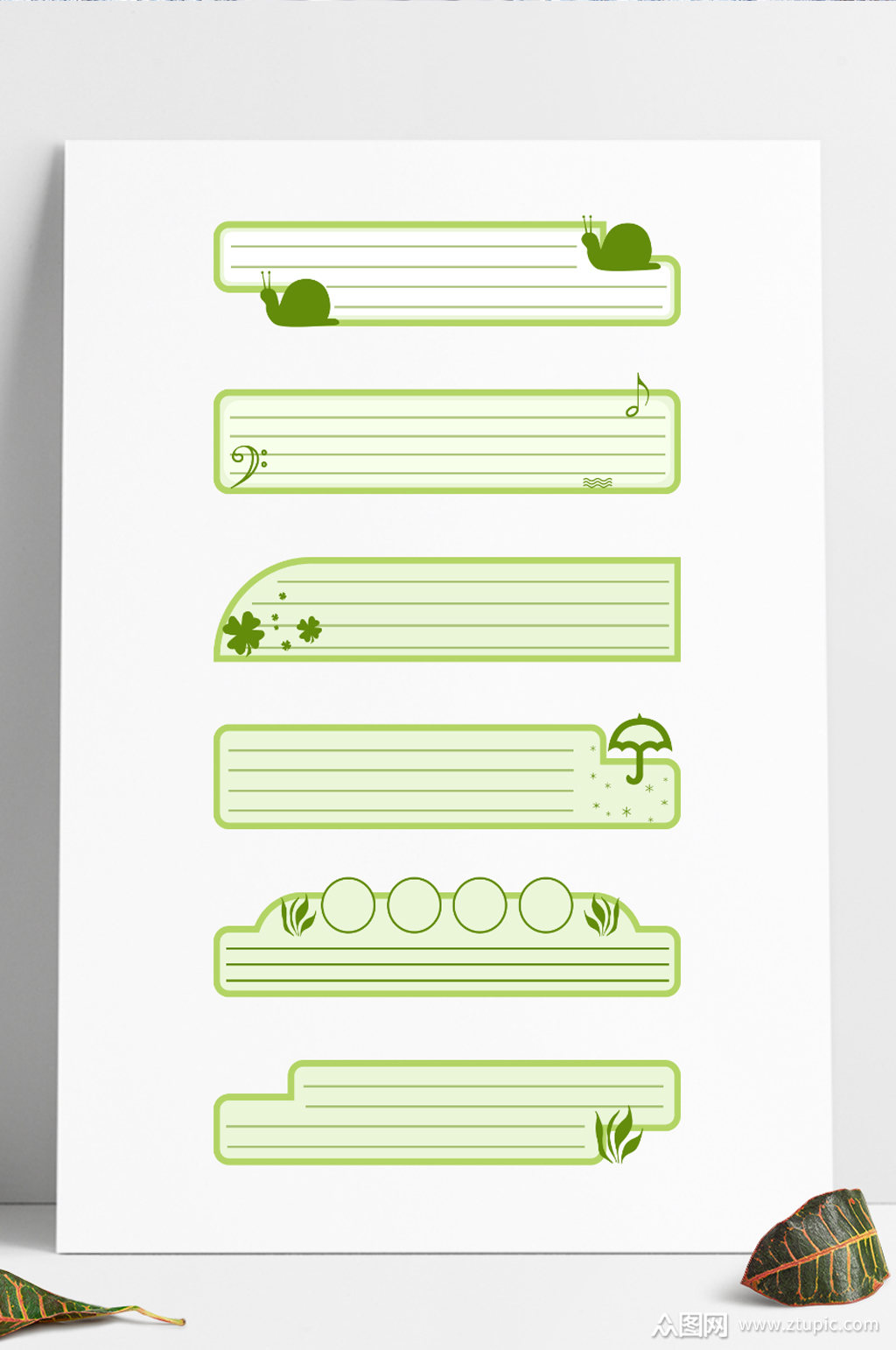ppt一键换背景(ppt怎么全部更换背景颜色)
我们在制作PPT的时候,不管是自己做还是找一份模板来套用,配色往往都是一个大问题,不知道怎么搭配颜色,更不知道如何快速配色,今天就帮大家一网打尽。

首先,我们需要了解主题配色原理。我们画一个三角形,去掉轮廓,按住Ctrl+shift向右拖动,即可平行复制,复制出来四份,然后分别填充不一样的颜色。然后打开设计选项卡下的变体,找到颜色选项,系统为我们提供了很多种配色方案,将鼠标放在上面就会出现预览效果,我们也可以自定义一份自己喜欢的配色方案。打开自定义窗格发现这里有很多选择,其中前两个“文字/背景”是默认文本颜色,后面两个“文字/背景”是默认背景颜色,着色1是默认形状颜色,着色2-6是默认辅助颜色,辅助颜色根据形状的先后顺序一次填充,如果图形叫多就会循环进行。最后两个是默认链接颜色。我们将着色1修改为红色,并定义一下名称,确认后再次打开颜色就显示了刚才我们设定好的样式。
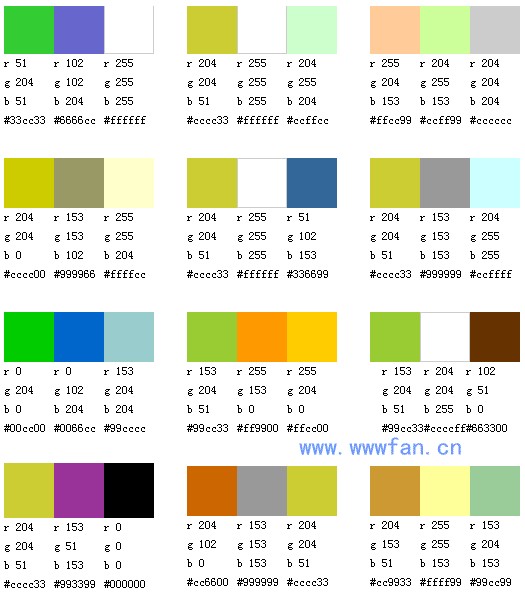
我们打开一个PPT文件,这里主题色是浅墨绿色,我们选择刚才设定的主题色,所有页面的颜色不管是形状还是字体都瞬间就发生了变化,其实跟前面的配色说明是一一对应的,了解了这一点,我们对后期PPT的配色方案就能了如指掌了。可以根据自己的喜好或者常用PPT的风格制作配色方案,直接套用就可以了,非常方便。
好了,今天的内容就分享到这里了,我们明天再见吧!